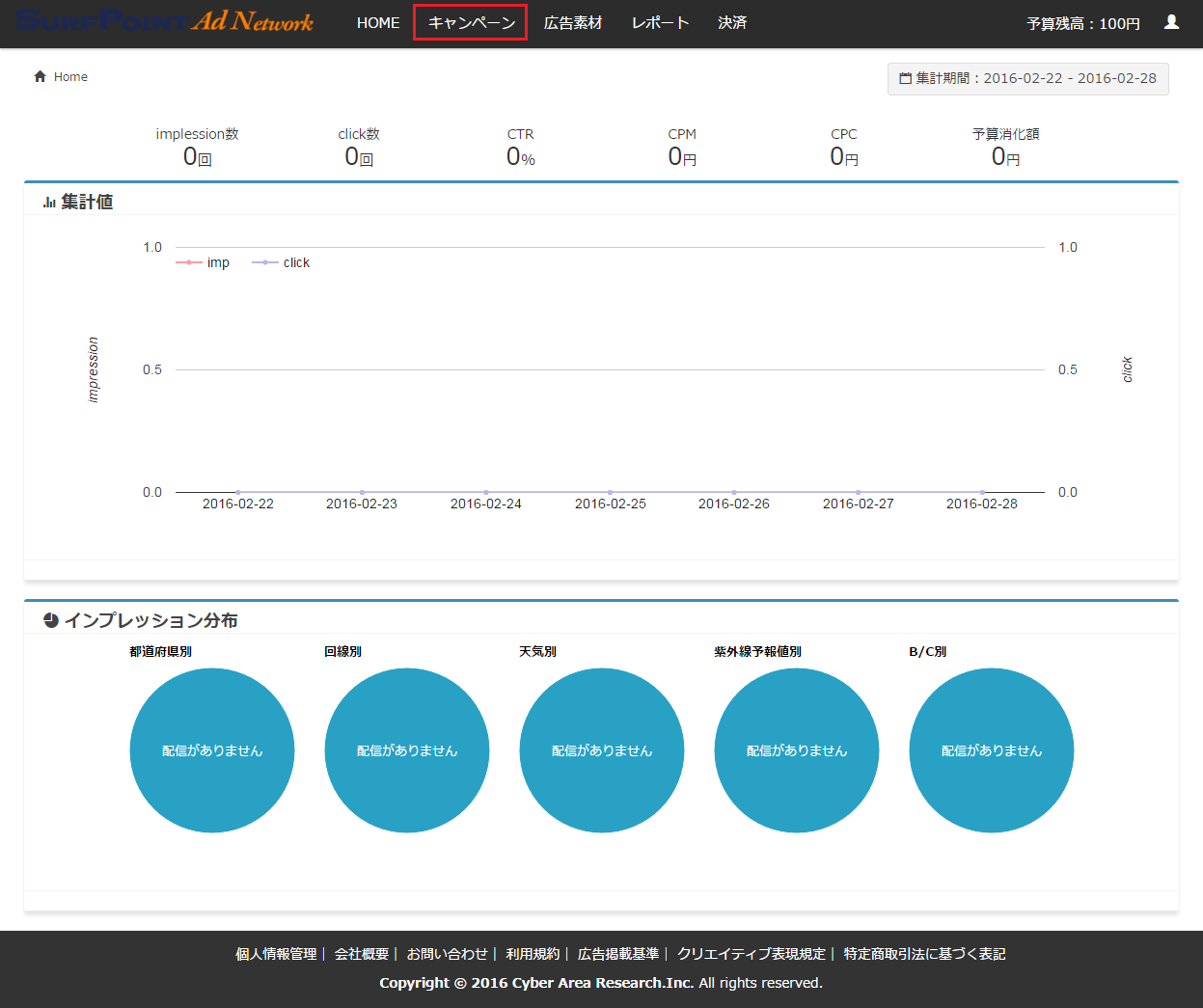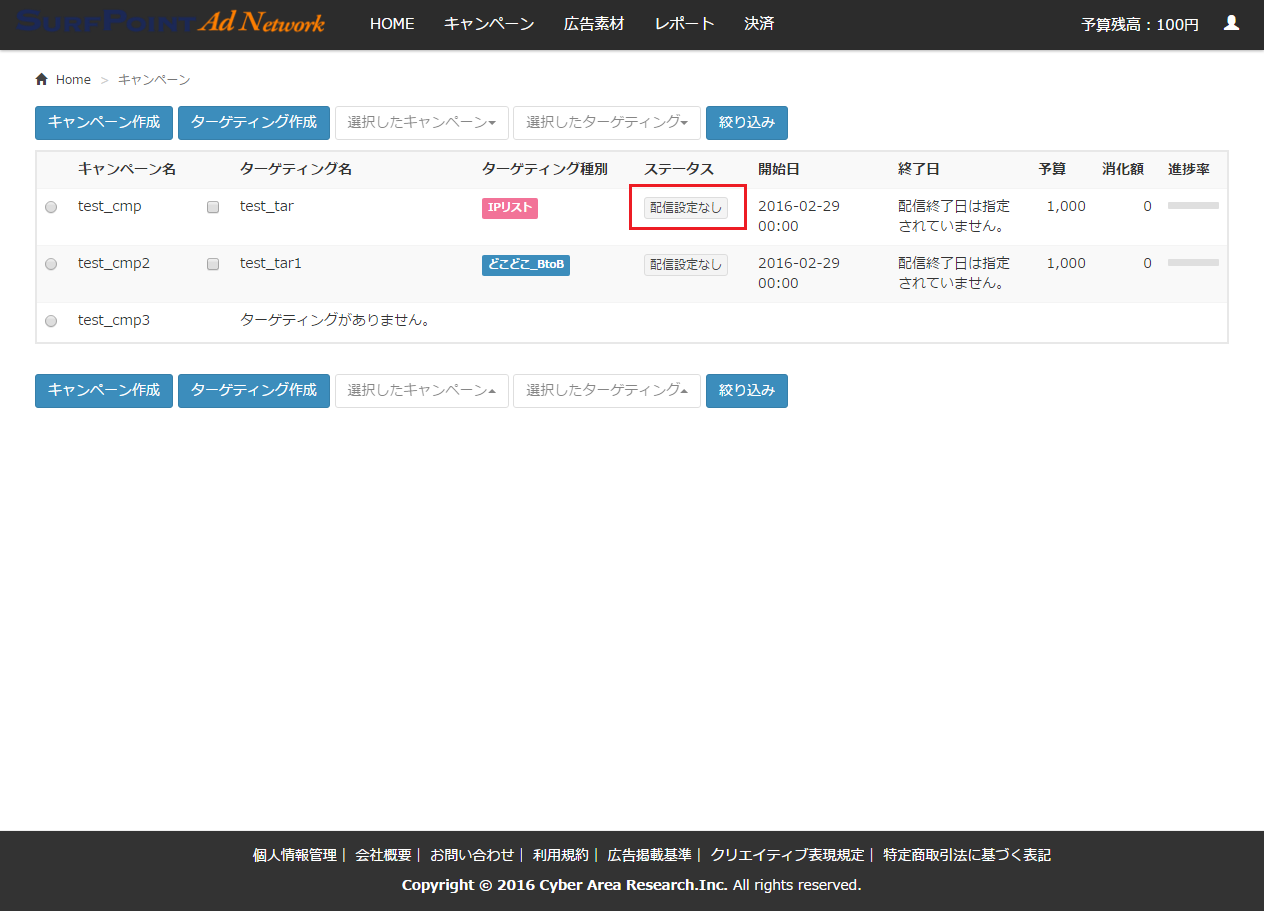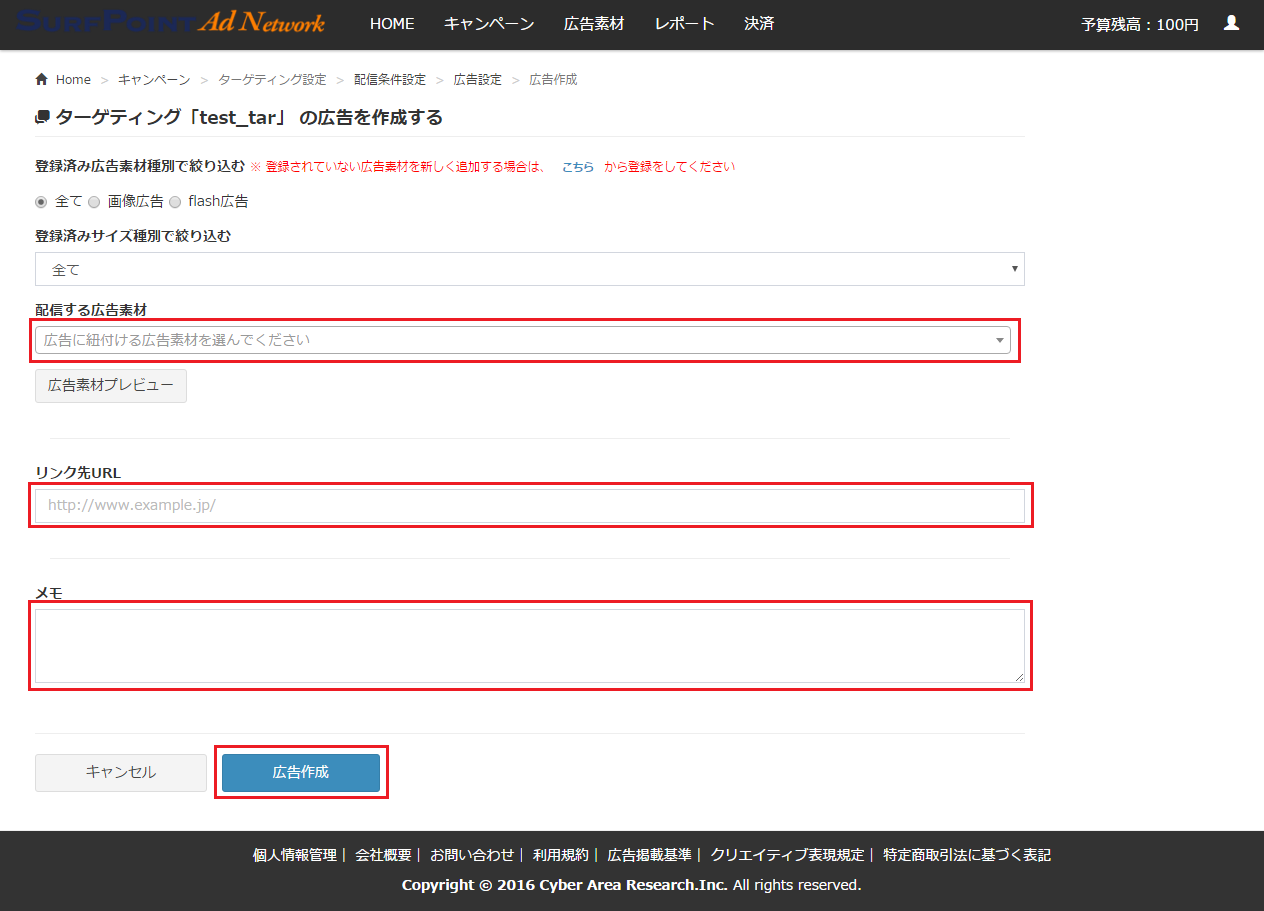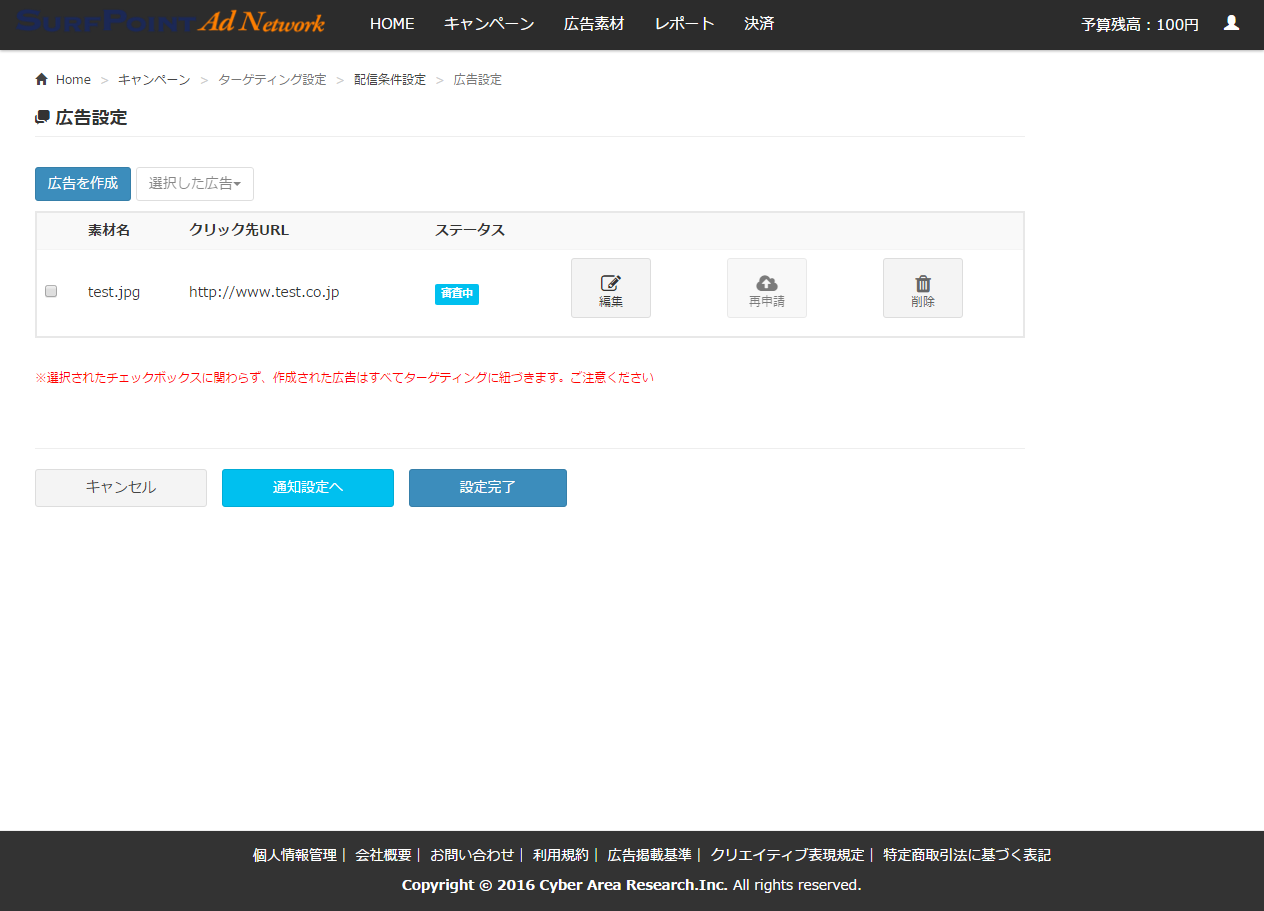「広告作成方法」の版間の差分
提供: どこどこadプラットフォーム
(→概要) |
(→手順) |
||
| 5行目: | 5行目: | ||
== 手順 == | == 手順 == | ||
#[[HOME画面]]メニューバー「キャンペーン」をクリックします。<br/><br/><html> <img style="max-width: 500px; max-height: 500px;" src="https://s3-ap-northeast-1.amazonaws.com/sp3pas-wiki/img/temp_0229/tukaikata/koukoku_sakusei/1.png"> </html><br/><br/><br/><br/> | #[[HOME画面]]メニューバー「キャンペーン」をクリックします。<br/><br/><html> <img style="max-width: 500px; max-height: 500px;" src="https://s3-ap-northeast-1.amazonaws.com/sp3pas-wiki/img/temp_0229/tukaikata/koukoku_sakusei/1.png"> </html><br/><br/><br/><br/> | ||
| − | #[[キャンペーン一覧画面]] | + | #[[キャンペーン一覧画面]]に移動します。広告を紐づけたいターゲティングの「[[用語集#targeting_status|ステータス]]」をクリックします。<br/><br/><html> <img style="max-width: 500px; max-height: 500px;" src="https://s3-ap-northeast-1.amazonaws.com/sp3pas-wiki/img/temp_0229/tukaikata/koukoku_sakusei/2.png"> </html><br/><br/><br/><br/> |
#[[広告設定画面]]に移動します。「広告を作成」ボタンをクリックします。<br/><br/><html> <img style="max-width: 500px; max-height: 500px;" src="https://s3-ap-northeast-1.amazonaws.com/sp3pas-wiki/img/temp_0229/tukaikata/koukoku_sakusei/3.png"> </html><br/><br/><br/><br/> | #[[広告設定画面]]に移動します。「広告を作成」ボタンをクリックします。<br/><br/><html> <img style="max-width: 500px; max-height: 500px;" src="https://s3-ap-northeast-1.amazonaws.com/sp3pas-wiki/img/temp_0229/tukaikata/koukoku_sakusei/3.png"> </html><br/><br/><br/><br/> | ||
#[[広告作成画面]]に移動します。以下の項目を指定したうえで「広告作成」ボタンをクリックします。 | #[[広告作成画面]]に移動します。以下の項目を指定したうえで「広告作成」ボタンをクリックします。 | ||
2016年2月29日 (月) 20:03時点における版
概要
広告を作成する(ターゲティングに広告を紐づける)までの操作手順についてご説明いたします。
広告を配信するためには、ターゲティング配下に広告を作成する必要があります。